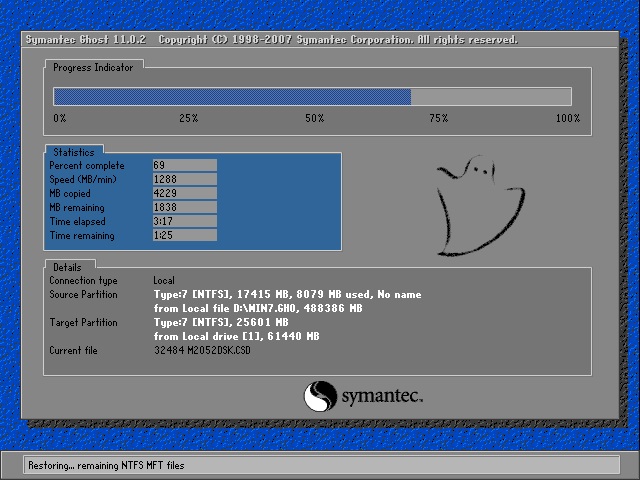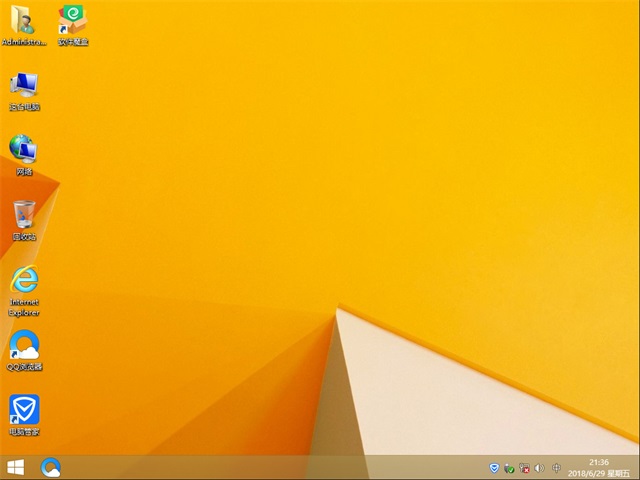多种下载在线网络视频的方法(mcq0544分享)
因为自己经常是利用视频做,也经常在网上下载一些网络视频看看,让忙碌了一天工作的我,能看看视频放松放松。有时候一些视频只提供了在线观看,网速慢,缓冲看起不爽,但是想下载到本地硬盘上,对方又未提供下载地址,所以迫使我学会了一些方法。现在就跟大家分享下自己下载网络视频的经验,相信总有一种方法能够帮你把视频下载下来。特别第5种办法,是万能的哈,只要能在线观看,就一定能下载。
-----------------------------------------------------------------------------------------------------------------
一:WMV ASF等格式的网络视频
一般这样格式的视频,都是默认windows Media Player 播放器,这样的视频,一般只需要
在播放器内,点鼠标右键,然后选择属性(r)就能看视频播放的URL地址了。然后就能对该视频下载。示例地址:
图例1:
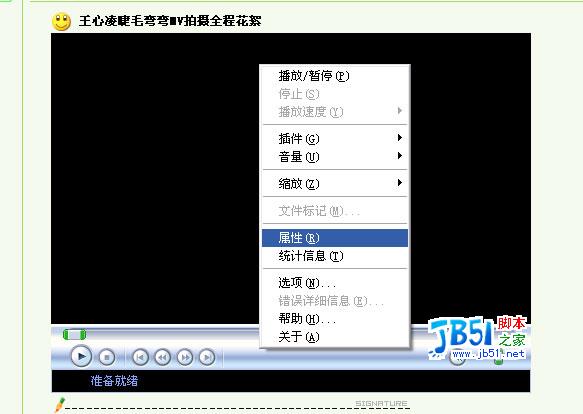
二:RM RMVB等常用格式的网络视频
1:把RM格式的视频本地播放
在播放器内,点鼠标右键,选择在RealPlayer中播放(前提肯定是你的机器有装RealPlayer这个常用的播放软件哈)然后就会弹RealPlayer播放器进行本地播放,然后选择播放器上的导航栏目“文件”再继续选择剪辑属性,再选择查看剪辑信息,就能找该视频的URL地址了。
示例:
图例2:
图例3

2:断网查询法
打开在线网络播放地址后,先不让视频进行缓冲,先把网线拔掉,然后再按播放按钮,让该视频连接网络。因为断线肯定是无法连接的。播放系统会把该视频的URL地址,提示无法连接该URL地址。这样就把该视频的URL地址找出来了。
见图例4
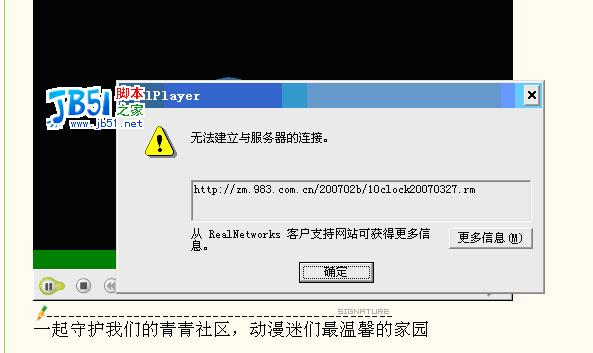
三:HTML源代码查询
这个 方法应该是站长朋友比较常见的方法了,如果对方网站没隐藏URL地址,都能够用这个方法找到URL地址。就是打开有在线网络视频的播放页面,然后点击鼠标右键,选择查看源文件,系统会自动打开一个txt的文本,一般情况下,里面有很多密密麻麻的文字和代码,然后查找该视频格式的后缀名,比如是RM的视频,就查找.rm,应该很快就能找该视频的URL播放地址。
四:利用傲游(Maxthon)网页浏览器
记得以前新浪的视频基本上都是WMV格式的,也没加密,直接用第一种右健查属性的方法就能找到该视频的URL播放地址,后面发现不行了,查源代码也不行。当时自己不知道该怎么办了,但是却时常发现一些人照样转载了新浪的视频。直到一个同事给我介绍了Maxthon网页浏览器可以方便查找视频,我才又能轻松获取新浪视频的URL地址了。
具体操作,先用傲游打开该播放页面,例如新浪的这个视频地址
,然后选择浏览器右上方的一个图标(下图红色标记物)
图例5:
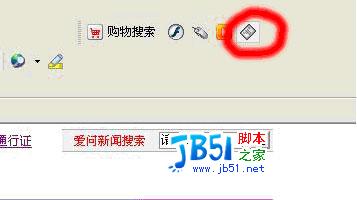
然后会弹出一页面(见下图)选择媒体,就能看到视频的URL地址了
图例6

五:利用专业工具
网上有专门寻找视频URL播放地址的软件工具,比如“影音嗅探专家”和“网络嗅探器”都是比较不错的查找视频播放URL地址的工具。网络嗅探器我刚才专门测试用了一下,跟大家大概讲一下如何使用。
先下载一个“网络嗅探器”这个软件安装到机器上,百度搜索下能找到很多下载的地方。安装后好,打开“网络嗅探器”选择开始嗅探,然后用IE浏览器进入你想查看视频URL地址的页面,在线播放该视频,网络嗅探器就会自动把该视频的URL地址找出来。现在流行的播客网的flv格式的视频URL地址,也能用这软件找出来。
见图例7:
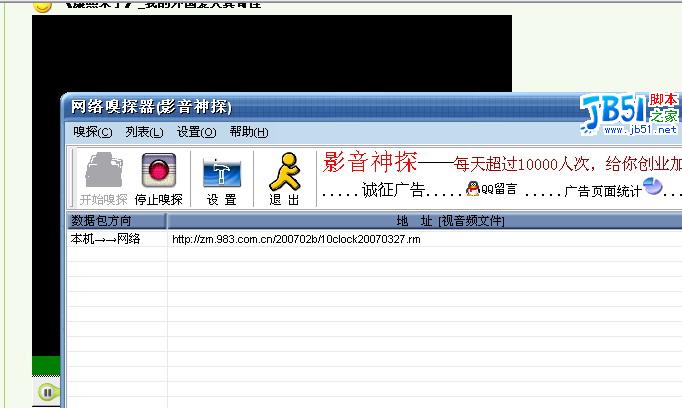
六:终极下载视频的办法
现在讲的这方法是不依托任何工具,但是可以下载任何可以在线观看的网络视频。不管是上面提到的常见视频格式,像现在最流行的播客网的FLV格式的视频都能够下载。这个方法是偶今天才从部门经理那里学习到的,现学现卖哈。
这个方法不知道有多少朋友有用过,但相信大多数普通的网民都没用过。就是我们在网上在线看一个视频,比如看播客网的视频,都能看到明显的缓冲进度,当完整看完整个视频,或缓冲进度完全完成后,其实我们的电脑,已经把该视频下载到IE临时文件夹里了,
具体的操作过程就是
示例地址:
1, 先让视频在线播放一遍
2, 因为这里涉及的文件及有的属性是隐藏的,所以先要设置一下,先打开我的电脑,工具栏--文件夹选项--查看--选择显示所有文件和文件夹--点确定
3, 然后打开C盘--Documents and Settings--Administrator(这个是用户名,如果你设置了用户名,就是你设置的用户名的文件夹)--Local Settings--Temporary Internet Files
4, 我的IE临时文件夹(见下图例7)把文件按大小排列,因为视频文件都比较大,自然就排在了前面,大家可以从图中看到,排在前面的都是flv文件,这些都是我今天看过的播客视频,只要从临时文件夹里复制出来,就能放在本地硬盘随时观看了。
一般的播放器打不开flv的文件,可以下载专业的flv播放器或暴风影音,就能观看该视频了。当然该方法,对其它任何格式的视频都有效果.
图例8
----------------------------------------------------------------------------------------------------------------------
Mcq0544留
本文首发地址:(转载请保留)
推荐系统
番茄花园Ghost Win7 x64 SP1稳定装机版2022年7月(64位) 高速下载
语言:中文版系统大小:3.91GB系统类型:Win7欢迎使用 番茄花园 Ghost Win7 x64 SP1 2022.07 极速装机版 专业装机版具有更安全、更稳定、更人性化等特点。集成最常用的装机软件,集成最全面的硬件驱动,精心挑选的系统维护工具,加上独有人性化的设计。是电脑城、个人、公司快速装机之首选!拥有此系统
番茄花园 Windows 10 极速企业版 版本1903 2022年7月(32位) ISO镜像快速下载
语言:中文版系统大小:3.98GB系统类型:Win10番茄花园 Windows 10 32位极速企业版 v2022年7月 一、系统主要特点: 使用微软Win10正式发布的企业TLSB版制作; 安装过程全自动无人值守,无需输入序列号,全自动设置; 安装完成后使用Administrator账户直接登录系统,无需手动设置账号。 安装过程中自动激活
新萝卜家园电脑城专用系统 Windows10 x86 企业版 版本1507 2022年7月(32位) ISO镜像高速下载
语言:中文版系统大小:3.98GB系统类型:Win10新萝卜家园电脑城专用系统 Windows10 x86企业版 2022年7月 一、系统主要特点: 使用微软Win10正式发布的企业TLSB版制作; 安装过程全自动无人值守,无需输入序列号,全自动设置; 安装完成后使用Administrator账户直接登录系统,无需手动设置账号。 安装过程
笔记本&台式机专用系统 Windows10 企业版 版本1903 2022年7月(32位) ISO镜像快速下载
语言:中文版系统大小:3.98GB系统类型:Win10笔记本台式机专用系统 Windows 10 32位企业版 v2022年7月 一、系统主要特点: 使用微软Win10正式发布的企业TLSB版制作; 安装过程全自动无人值守,无需输入序列号,全自动设置; 安装完成后使用Administrator账户直接登录系统,无需手动设置账号。 安装过
笔记本&台式机专用系统 Windows10 企业版 版本1903 2022年7月(64位) 提供下载
语言:中文版系统大小:3.98GB系统类型:Win10笔记本台式机专用系统 Windows10 64专业版 v2022年7月 一、系统主要特点: 使用微软Win10正式发布的专业版制作; 安装过程全自动无人值守,无需输入序列号,全自动设置; 安装完成后使用Administrator账户直接登录系统,无需手动设置账号。 安装过程中自动
雨林木风 Windows10 x64 企业装机版 版本1903 2022年7月(64位) ISO镜像高速下载
语言:中文版系统大小:3.98GB系统类型:Win10新雨林木风 Windows10 x64 企业装机版 2022年7月 一、系统主要特点: 使用微软Win10正式发布的企业TLSB版制作; 安装过程全自动无人值守,无需输入序列号,全自动设置; 安装完成后使用Administrator账户直接登录系统,无需手动设置账号。 安装过程中自动激活
深度技术 Windows 10 x64 企业版 电脑城装机版 版本1903 2022年7月(64位) 高速下载
语言:中文版系统大小:3.98GB系统类型:Win10深度技术 Windows 10 x64 企业TLSB 电脑城装机版2022年7月 一、系统主要特点: 使用微软Win10正式发布的企业TLSB版制作; 安装过程全自动无人值守,无需输入序列号,全自动设置; 安装完成后使用Administrator账户直接登录系统,无需手动设置账号。 安装过程
电脑公司 装机专用系统Windows10 x64 企业版2022年7月(64位) ISO镜像高速下载
语言:中文版系统大小:3.98GB系统类型:Win10电脑公司 装机专用系统 Windows10 x64 企业TLSB版2022年7月一、系统主要特点: 使用微软Win10正式发布的企业TLSB版制作; 安装过程全自动无人值守,无需输入序列号,全自动设置; 安装完成后使用Administrator账户直接登录系统,无需手动设置账号。 安装过
相关文章
- 防止员工删除电脑文件、电脑数据以及商业机密防删除的有效方法
- win7无法修改网络位置问题的解决方法
- 交管12123提示“服务繁忙,请下拉刷新再试”怎么办 交管12123网络拥堵解决办法
- 一切换输入法就卡死 切换搜狗输入法卡怎么回事?
- 笔记本开机黑屏怎么办 笔记本开机黑屏的解决办法
- Win10怎么修改网络连接的名称? win10重命名网络连接的教程
- Win7旗舰版系统访问共享计算机提示"您可能没有权限使用网络资源"的解决方法
- 输入法切换不了 输入法不见了怎么办?
- TP-Link 54M 无线路由器的网络参数设置(多图详解)
- 强化远程终端3389入侵
- 维修笔记本的技巧 笔记本维修解析办法
- 风行网络电影观看影视断断续续解决方法
- Adobe Flash Player 19.0.0.185正式版更新下载:修复不少漏洞
- 网络美女Yummy教你做美图之快乐女生节
热门系统
- 1华硕笔记本&台式机专用系统 GhostWin7 32位正式旗舰版2018年8月(32位)ISO镜像下载
- 2雨林木风 Ghost Win7 SP1 装机版 2020年4月(32位) 提供下载
- 3深度技术 Windows 10 x86 企业版 电脑城装机版2018年10月(32位) ISO镜像免费下载
- 4电脑公司 装机专用系统Windows10 x86喜迎国庆 企业版2020年10月(32位) ISO镜像快速下载
- 5深度技术 Windows 10 x86 企业版 六一节 电脑城装机版 版本1903 2022年6月(32位) ISO镜像免费下载
- 6深度技术 Windows 10 x64 企业版 电脑城装机版2021年1月(64位) 高速下载
- 7新萝卜家园电脑城专用系统 Windows10 x64 企业版2019年10月(64位) ISO镜像免费下载
- 8新萝卜家园 GhostWin7 SP1 最新电脑城极速装机版2018年8月(32位)ISO镜像下载
- 9电脑公司Ghost Win8.1 x32 精选纯净版2022年5月(免激活) ISO镜像高速下载
- 10新萝卜家园Ghost Win8.1 X32 最新纯净版2018年05(自动激活) ISO镜像免费下载
热门文章
常用系统
- 1番茄花园 Windows 10 极速企业版 2018年10月(64位) 提供下载
- 2番茄花园GhostWin7 SP1电脑城极速装机版2020年4月(32位) 最新高速下载
- 3雨林木风Ghost Win8.1系统 X64位 最新纯净版2018年09月(免激活)ISO镜像下载
- 4电脑公司Ghost Win7 x64 Sp1装机万能版2019年12月(64位) ISO镜像免费下载
- 5雨林木风Ghost Win8.1 x64位 多驱动纯净版2018年7月(免激活) 提供下载
- 6雨林木风Ghost Win8.1 (X64) 极速纯净版2019年4月免激活) ISO镜像免费下载
- 7电脑公司Ghost Win8.1 x32 精选纯净版2019年11月(免激活) ISO镜像高速下载
- 8新萝卜家园Ghost Win8.1 X64位 纯净版2018年10月(自动激活) ISO镜像免费下载
- 9深度技术 GHOSTXPSP3 六一节 电脑城极速装机版 2021年6月 ISO镜像高速下载
- 10笔记本&台式机专用系统 GHOSTXPSP3 2019年11月 海驱版 ISO镜像高速下载